Mindannyiunknak volt már lelkiismeret-furdalása a vevők részéről – legyen szó a szűk farmerről, amitől nevetségessé tesz, vagy egy új tévéről, amely nem nyűgöz le, amikor bekapcsolja. Fizikai termékek esetén egyszerűen megszervezi a visszaküldést, vagy visszaviszi az üzletbe a visszatérítésért, de mit tegyünk, ha digitális vásárlást szeretnénk visszaküldeni? Ebben az útmutatóban elmagyarázzuk, hogyan kaphat visszatérítést valamiért, amelyet a Google Play Áruházban vásárolt.
Tartalom
- Hogyan kaphat visszatérítést alkalmazásokért vagy játékokért
- Hogyan kaphat visszatérítést a vásárlástól számított 48 órán túli alkalmazásokért vagy játékokért
- Hogyan kaphat visszatérítést alkalmazáson belüli vásárlás esetén
- Hogyan lehet megszüntetni egy előfizetést
- Hogyan kaphat visszatérítést filmekért, tévéműsorokért, zenékért vagy e-könyvekért
Ajánlott videók
Mérsékelt
25 perc
Google Play Áruház
Okostelefon vagy Wi-Fi-képes eszköz
Függetlenül attól, hogy vásárolt egy új alkalmazást, amely nem úgy működik, ahogy elképzelte, vagy egy új albumot, amelyről később rájött, hogy már rendelkezik, vagy olyan alkalmazáson belüli vásárlást, amelyet nem igazán akart megvenni, akkor bemutatjuk a pénz megszerzésének lehetőségeit vissza.
Hogyan kaphat visszatérítést alkalmazásokért vagy játékokért
Beszerezhetsz egy alkalmazást ill játszma, meccs egyszerűen visszatérítést kaphat a Google Play Áruházból, ha a vásárlást követő két órán belül kéri. Íme, hogyan kell csinálni:
1. lépés: Nyissa meg a Google Play Áruház kb.
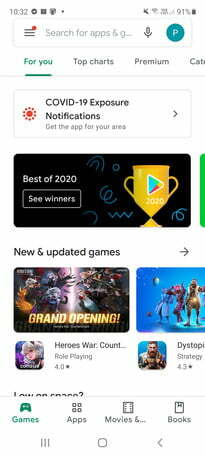
2. lépés: Érintse meg a három vízszintes vonalat a bal felső sarokban a menü megnyitásához.
Összefüggő
- A legjobb társkereső alkalmazások 2023-ban: a mi 23 kedvencünk
- Nyomtatás Android okostelefonról vagy táblagépről
- Hogyan tükrözze okostelefonját vagy táblagépét a TV-n
3. lépés: Választ Fiók > Vásárlási előzmények.

4. lépés: Keresse meg a visszaküldeni kívánt alkalmazást vagy játékot, és koppintson rá Visszatérítés.
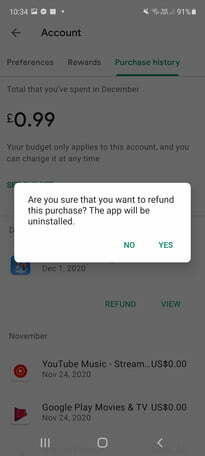
5. lépés: Koppintson a Igen, az alkalmazást eltávolítjuk, és a pénzét visszatérítjük.
6. lépés: Kapnia kell egy e-mailt a visszatérítésről, és azt fogja mondani Törölve az alkalmazás mellett Rendelési előzmények.
Ha túllépte a kétórás korlátot, de még mindig 48 órán belül van a vásárlástól, akkor böngészőjén keresztül kérheti a visszatérítést. Győződjön meg arról, hogy be van jelentkezve Google-fiókjába, és keresse fel ezt a Google linket egy űrlap kitöltéséhez.
Hogyan kaphat visszatérítést a vásárlástól számított 48 órán túli alkalmazásokért vagy játékokért
Ha már több mint két nap telt el azóta, hogy megvásárolta az alkalmazást vagy játékot, akkor közvetlenül a fejlesztőhöz kell fordulnia a visszatérítés kéréséhez.
1. lépés: Nyissa meg a Google Play Áruház alkalmazást.
2. lépés: Érintse meg a három vízszintes vonalat a bal felső sarokban a menü megnyitásához.
3. lépés: Választ Fiók > Vásárlási előzmények.
4. lépés: Keresse meg a visszaküldeni kívánt alkalmazást vagy játékot, és koppintson rá Kilátás.
5. lépés: Görgessen lefelé, amíg meg nem találja Fejlesztői kapcsolattartó és érintse meg Email. Ennek meg kell nyitnia egy új e-mailt a levelezőprogramjában.
6. lépés: Magyarázza el, hogy szeretne visszatérítést kérni, és miért.
A legjobb, ha udvariasnak lenni, és teljes körűen kifejti az indokait, mert a fejlesztőn múlik, hogy megadja-e a visszatérítést vagy sem.
Hogyan kaphat visszatérítést alkalmazáson belüli vásárlás esetén
A Google segíthet az alkalmazáson belüli vásárlások visszatérítésében, de visszatérítési kérelmet a következőn keresztül kell benyújtania ezt a Google űrlapot.
Győződjön meg arról, hogy bejelentkezett Google-fiókjába, nyissa meg a linket, és töltse ki az űrlapot. Ki kell választania, hogy melyik alkalmazáson belüli vásárlásért szeretne visszatérítést kérni, és meg kell adnia a kérés okát. Általában gyorsan meghozza a döntést, de ez akár 48 órát is igénybe vehet.
Ha visszatérítést szeretne kapni egy alkalmazáson belüli vásárlás után, és már több mint 48 óra telt el a vásárlás óta, akkor közvetlenül az alkalmazás fejlesztőjéhez kell fordulnia.
1. lépés: Nyissa meg a Google Play Áruház alkalmazást.
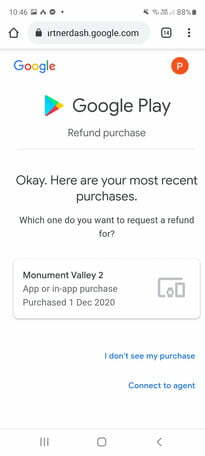
2. lépés: Érintse meg a három vízszintes vonalat a bal felső sarokban a menü megnyitásához.
3. lépés: Választ Fiók > Vásárlási előzmények.
4. lépés: Keresse meg a kérdéses alkalmazást vagy játékot, és koppintson a lehetőségre Kilátás.
5. lépés: Görgessen lefelé, amíg meg nem találja Fejlesztői kapcsolattartó és érintse meg Email. Ennek meg kell nyitnia egy új e-mailt a levelezőprogramjában.
6. lépés: Magyarázza el, hogy szeretne visszatérítést kérni, és miért.
Mindig helyes és helyénvaló tiszteletteljes módon elmondani az igazat, ezért mindig a lehető legőszintébben és tiszteletteljesen el kell magyaráznia, miért szeretne visszatérítést kapni.
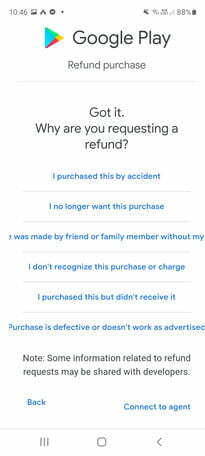
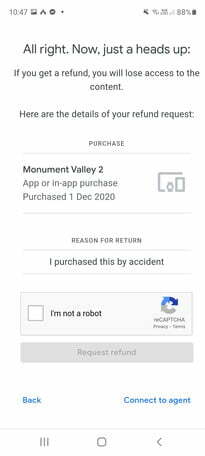
Hogyan lehet megszüntetni egy előfizetést
Ha az előfizetés okozza a problémát, gondoskodnia kell arról, hogy azt a lehető leghamarabb felmondja. Az alábbi lépések végrehajtásával megszüntetheti előfizetését:
1. lépés: Nyissa meg a Google Play Áruház alkalmazást.
2. lépés: Érintse meg a három vízszintes vonalat a bal felső sarokban a menü megnyitásához.
3. lépés: Választ Előfizetések.
4. lépés: Keresse meg a megfelelőt, és érintse meg Megszünteti.
Ennek ellenére tudnia kell egy alkalmazás eltávolítása, Ön nem mondja le előfizetését, így továbbra is fizetnie kell érte.
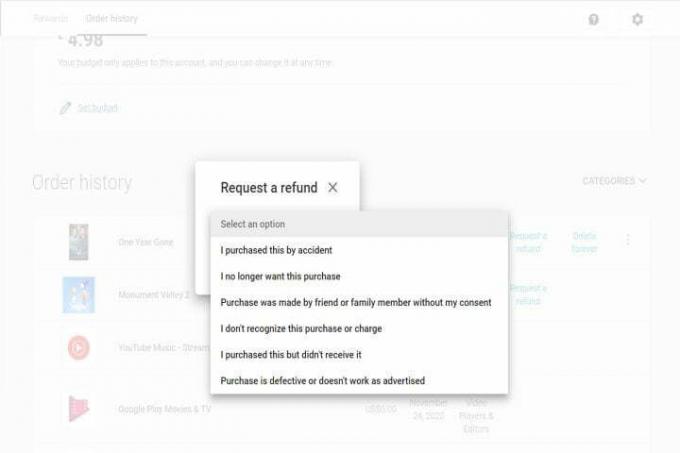
Hogyan kaphat visszatérítést filmekért, tévéműsorokért, zenékért vagy e-könyvekért
Sok hasonlóság van a filmek, tévéműsorok, zenék és e-könyvek visszaküldési szabályaiban a Google Play Áruházban. Az általános konszenzus az, hogy bármely terméket büntetésmentesen visszaküldheti a vásárlást követő egy héten belül. Ez teljes visszatérítést biztosít Önnek, mindaddig, amíg nem töltötte le vagy nem játszotta le az elemet. Sajnos magán a Google Play Áruház alkalmazáson keresztül nem kérhet visszatérítést, ezért böngészőjét kell használnia. Íme néhány egyszerű lépés:
1. lépés: Navigáljon a sajátjához Play Áruház fiók böngészőjében, és jelentkezzen be Google-fiókjába (lehet, hogy már be van jelentkezve).
2. lépés: Görgessen le a lehetőséghez fiók a bal oldali menüben, és kattintson a gombra Rendelési előzmények a felső menüből. Innentől keresse meg a visszaküldeni kívánt tartalmat.
3. lépés: Választ Kérjen visszatérítést.
4. lépés: Válassza ki a konkrét okot a legördülő menüből, és kattintson rá Beküldés.
5. lépés: A visszatérítési kérelméről automatikusan e-mailt kap, általában 48 órán belül.
Szerkesztői ajánlások
- A Google Play Áruház telepítése Amazon Fire táblagépére
- Mennyibe kerül az Apple Music, és hogyan juthat hozzá ingyen?
- Hogyan szerezhet be fejlesztői lehetőségeket Android telefonján
- Személyi igazolvány vagy jogosítvány hozzáadása a Google Wallethoz
- A 16 legjobb üzenetküldő alkalmazás Androidra és iOS-re 2023-ban
Frissítse életmódjátA Digital Trends segítségével az olvasók nyomon követhetik a technológia rohanó világát a legfrissebb hírekkel, szórakoztató termékismertetőkkel, éleslátó szerkesztőségekkel és egyedülálló betekintésekkel.




